Как пользоваться Viber: краткое руководство
Viber, Вайбер – приложение, которое позволяет заметно сократить расходы пользователей на SMS-сообщения и звонки. Оно позволяет отправлять короткие сообщения другим пользователям этого приложения и даже звонить им. Это можно делать посредством мобильного интернета или же Wi-Fi. По сути, Viber в чем-то аналогичен Скайпу – программе с подобным функционалом. Только разрабатывался он под мобильные приложения, а не под персональные компьютеры, как Skype.
Сотовые операторы уже сейчас начинают подсчитывать свои расходы – ведь каждый, кто пользуется подобными программами, заметно сокращает их доход за мобильную связь. Впрочем, это повышает процент использования мобильного интернета – ведь бесплатную точку Wi-Fi можно отыскать не везде. Однако у среднестатистического пользователя может возникнуть вопрос – как правильно пользоваться Вайбером?
Бонусы Viber
У данной программы существует большое количество приятных бонусов, ради которых стоит пользоваться именно ей:
- Она бесплатная.
 Вайбер не требует, чтобы за связь с пользователем из любой страны была уплачена хоть копейка. Но это при условии, что он тоже пользуется Вайбером.
Вайбер не требует, чтобы за связь с пользователем из любой страны была уплачена хоть копейка. Но это при условии, что он тоже пользуется Вайбером. - Приложение позволяет пересылать не только сообщения, но и звонить, отправлять медиафайлы и даже стикеры, которые уже встроены в мессенджер.
- Огромный плюс программы – в очень высоком качестве соединения. При звонке со смартфона на смартфон с мобильным интернетом звук при разговоре имеет отличное качество.
- С Viber можно звонить и на обычные мобильные и городские номера. Правда, за это уже придется заплатить – предусмотрены достаточно низкие тарифы. Функция, при помощи которой происходит звонок, называется ViberOut.
- Программка достаточно легкая, то есть она не будет перегружать процессор смартфона, планшета или компьютера. Viber заметно экономит батарею, в отличие от того же Скайпа.
- Все люди из списка телефонных номеров пользователя, которые тоже пользуются Вайбером, будут автоматически добавлены в его список контактов.

Для начала использования этой программы достаточно ее скачать и установить. Делается это элементарно – через GooglePlay или же AppStore, в зависимости от операционной системы смартфона. В крайнем случае можно найти официальный сайт разработчика Вайбера и скачать программу оттуда.
Важное примечание – никогда не скачивайте Viber со сторонних сайтов! Так как приложение опирается на использование мобильного интернета, то взломанный Вибер будет выкачивать деньги со счета пользователя и пересылать их на счета злоумышленников! Скачивайте программу исключительно из магазинов операционной системы или сайта разработчиков!
Как скачать программу с AppStore или GooglePlay
Достаточно ввести название в поисковую строку и выбрать необходимую программу. Затем согласиться со всеми запросами и дождаться установки. Всё, осталось только зарегистрироваться.
Как скачать программу с сайта
Необходимо устанавливать только с официального портала. Для этого зайти требуется на viber. com и выбрать там свою платформу. Для установки доступны версии на компьютер и все известные операционные системы для смартфонов.
com и выбрать там свою платформу. Для установки доступны версии на компьютер и все известные операционные системы для смартфонов.
Начало работы с Вайбер
Viber можно использовать и с компьютера, и со смартфона. Но для того, чтобы полноправно использовать этот мессенджер, необходимо в первую очередь установить его именно на смартфон. Как это делается – скачивается дистрибутив с программой, затем открывается и устанавливается. Установка полностью автоматическая – достаточно согласиться с пользовательским соглашением, и все остальное сделает сам Вайбер.
После установки необходимо зарегистрировать свой профиль. Для этого в появившееся поле нужно ввести свой номер телефона (на него должно будет придти SMS-сообщение с кодом активации), ввести активационный код. Затем ввести свое имя и поставить аватар (его можно как загрузить из имеющихся медиафайлов, так и сразу с камеры).
После этого профиль в приложении создан – и Viber начнет интегрироваться в мобильный пользователя. В первую очередь приложение проверит весь список контактов. И если там есть кто-то, кто уже пользуется Вибером, то этот человек автоматически попадает в список контактов. Первоначальная настройка завершена, можно пользоваться.
В первую очередь приложение проверит весь список контактов. И если там есть кто-то, кто уже пользуется Вибером, то этот человек автоматически попадает в список контактов. Первоначальная настройка завершена, можно пользоваться.
Как в дальнейшем установить приложение на персональный компьютер – необходимо скачать его с официального сайта разработчика и установить. Для установки нужно только подписать пользовательское соглашение и дождаться окончания инсталляции. Затем Viber поинтересуется, есть ли у пользователя аккаунт на мобильном устройстве. Необходимо нажать «Да» и ввести тот номер, на который был зарегистрирован профиль. На смартфоне откроется приложение и появится регистрационный код. Этот код необходим для активации Вайбера на компьютере – достаточно ввести его в появившееся поле и можно будет пользоваться.
Инструкция для пользователя Viber
Приложение установлено и готово к работе. Оно обладает широким спектром функций, которые доступны как в мобильной версии Viber, так и в компьютерной.
Рассмотрим несколько основных функций, которые есть в Viber и разберемся как настроить приложение для своего комфорта.
- Вкладка «Настройки» позволяет настроить программку под себя. Во вкладке «Настройка» есть такие разделы:
- «Учетная запись» здесь вы можете редактировать свое имя, номер телефона и фото.
- «Viber Out» — окно где вы пополняете счет и смотрите свой баланс.
- «Настройки звонка»- позволяют отрегулировать громкость звука, настроить источники звука и подключить необходимую камеру.
- «Мультимедиа» в этом разделе вы можете установить параметры хранения медиа файлов. Также вы задаете адрес папки, в которую будут сохраняться все фото и видео.
- «Безопасность» в этой вкладке настройте параметры, которые защитят вас от спама и потери данных.
- «Уведомления» здесь регулируются уведомления групп, сообществ, а также сервисные и интересные уведомления. Если вы поставите галочку напротив «уведомлять о днях рождения» то, Viber не даст вам забыть о днях рождении друзей.
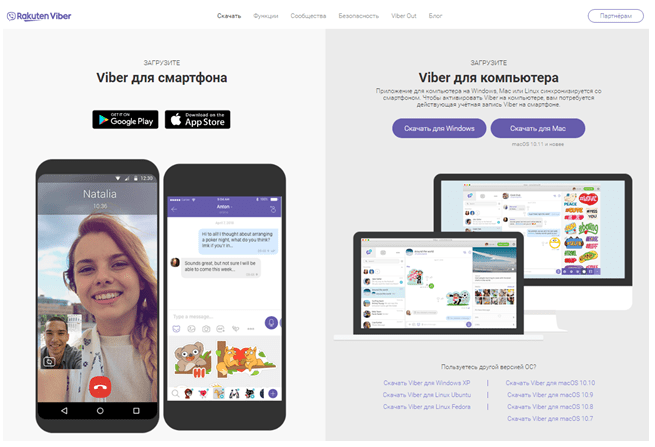
- «Темы оформления»- в этом пункте все просто. Вы можете выбрать тему и фон для оформления стены в Viber.
Как же пользоваться Viber? Короткая инструкция для чайников:
- Зайдя в телефонную книгу через приложения, вы сможете увидеть у кого из ваших контактов также есть Viber.
- Пользователям, у которых установлен Viber, вы можете писать и звонить через приложение совершенно бесплатно.
- Писать сообщения вы можете обычным способом или же попробовать функцию «Голосовое сообщение». Для этого вам нужно нажать на значок микрофона в правом нижнем углу и, удерживая его, произнести сообщение.
- Таким же способом вы можете записывать видео сообщения. Вам достаточно нажать на микрофончик и перед вами появиться изображение камеры или треугольничка Rec. Зажмите его и записывайте видео.
- Нажав на значок смайлика вы увидите огромное разнообразие смайлов и стикеров, которе также можно использовать для общения.
- Viber позволяет делиться своими фотографиями и видео.
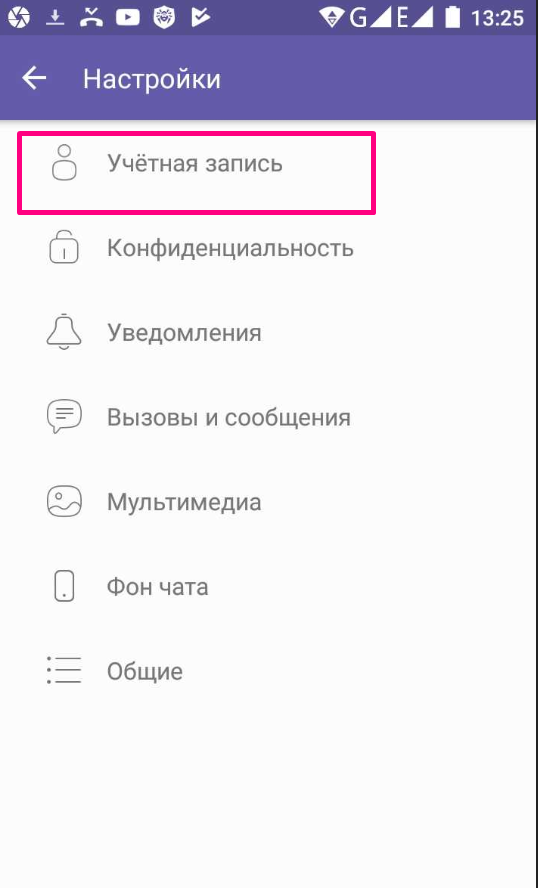 Нажмите на иконку фотографии внизу и отправьте свое первое фото другому пользователю.
Нажмите на иконку фотографии внизу и отправьте свое первое фото другому пользователю. - Чтобы создать группу, вам достаточно нажать справа на значок возле поисковой строки и в открывшемся окне поставить галочки напротив тех пользователей кого хотите добавить в группу.
Мессенджер
Программа может выступать как своеобразный мессенджер. Для того, чтобы отправить сообщение, нужно только найти контакт в списке и нажать на него. Появится меню, в котором есть три действия – написать, позвонить через Viber (если он установлен у контакта) и позвонить через ViberOut (платно!). Необходимо нажать на правый значок – в этом случае откроется чат, куда можно будет отправить сообщение.
Также к сообщению можно прикрепить какой-либо файл. Для этого нужно нажать на плюсик слева от строки ввода сообщения, там располагаются все возможности по отправке файлов. Это может быть как фото, встроенный стикер или видео, так и свежее селфи, месторасположение, контакт или даже дудл – рисунок, который пользователь рисует непосредственно в программе.
Голосовые звонки
Программа способна соединить двух пользователей, имеющих Viber у себя на устройствах, посредством звонка. Для этого точно так же нужно открыть меню контакта и там выбрать уже левую кнопку, которая отвечает за звонок. Если же контакт, которому необходимо позвонить, не имеет приложения, ему можно будет позвонить через ViberOut – это платная функция, которая будет взимать плату со счета приложения.
Как пользоваться Viber на телефоне
Приложение очень хорошо интегрируется в смартфон. Первое, что оно делает после установки и авторизации – забирается в телефонную книгу пользователя и анализирует все контакты, которые там располагаются. Если какие-то из них известны, как пользователи Viber, то они сразу же окажутся в списке контактов приложения. Все остальные тоже будут там отображаться, но позвонить им можно будет платно.
Контакты в ViberКогда вы подключитесь к сети и интернету приложение само синхронизирует все контакты и скопирует их в свою телефонную книгу. Позже вы сможете видеть у кого из ваших контактов уже есть Viber, а у кого еще нет. Приложение само отсортирует зарегистрированных пользователей.
Позже вы сможете видеть у кого из ваших контактов уже есть Viber, а у кого еще нет. Приложение само отсортирует зарегистрированных пользователей.
Работа с чатом в Viber на компьютере и на телефоне практически не отличается. Чат в смартфоне будет таким же, как и на компьютере. Единственным отличием может стать качество изображения и звука. Большинство телефонов имеют отличные камеры и микрофоны, которые передают великолепную картинку и звук. На стареньких компьютерах с этим придётся повозиться: купить новую камеру или хороший микрофон.
В чате вы сможете отправлять свою геолокацию.
Звонки в ViberViber позволяет вам делать бесплатные звонки другим пользователям в любую точку мира. Однако, это можно делать при условии, что у вашего друга также установлено приложение, иначе звонок будет платным.Вы можете делать видеозвонки как с одним контактом, так и сразу с несколькими.
ФонНа телефоне вы можете выбрать больше фонов, которые разнообразят стены ваших чатов. Для каждого отдельного чата вы можете настроить свой фон, просто загрузив и установив свое фото.
Для каждого отдельного чата вы можете настроить свой фон, просто загрузив и установив свое фото.
Viber на телефоне позволяет вам создавать собственные ситекрпаки из своих изображений. Зайдите в стикеры, нажмите на появившейся крестик внизу и кликните на окошко «Создать стикер». Далее выбирайте нужное вам фото и создавайте стикер.
Взаимодействие клиента на ПК и смартфоне
Приложение может взаимодействовать со своей активированной версией на компьютере пользователя. Когда кто-то будет звонить, например, на телефон, но при этом работает компьютерный клиент – будет возможность переадресовать вызов на ПК и разговаривать с человеком уже оттуда. Кроме того если что-то происходит в смартфонной версии Viber (например, добавление нового контакта), это сразу же отобразится и в компьютерной. И наоборот.
Что Это За Программа и Как Ею Пользоватья
Что такое Вайбер?
Вайбер (Viber) – это программа-мессенджер для мобильных и компьютера, с помощью которой можно переписываться, скидывать файлы и, самое главное, звонить другим пользователям.
Но, учтите, что бесплатно можно звонить лишь тому, у кого установлена программа.
Часто Viber сравнивают со Skype. Но Вайбер изначально разрабатывался именно для мобильных, потому он проще и быстрее.
Где скачатьViber на русском языке можно скачать с Google Play (если у вас Андроид), с AppStore (если iPhone) или с сайта программы (для ПК).
Скачиваение Вайбера
Обратите внимание, что программу нужно скачивать только с официальных источников. В Сети много подделок.
к оглавлению ↑Установка программыУстановка приложения
После того, как вы скачали Viber, нужно зарегистрироваться. Это обязательный пункт.
Следующая инструкция относится к мобильным версиям.
Для начала откройте приложение.
Стартовый экран программы
Вам предложат выбрать код страны и ввести свой номер телефона.
Введите номер телефона
После этого придет сообщение с кодом, который должен автоматически скопироваться в программу.
Впишите код, если он автоматически не поставился
Если же этого не произошло – просто впишите код из СМС.
Иногда компания подтверждает регистрацию звонком. Трубку нужно взять и программа автоматически зафиксирует звонок и активирует учетную запись.
Активация после ввода кода
После выбираем имя, и, по желанию, ставим фотографию или делаем снимок.
Выбираем имя
После этого регистрация завершена.
к оглавлению ↑Добавление контактов
После регистрации программа должна просканировать список ваших контактов, чтобы найти уже подключенных к Вайбер.
Ищем контакты
Иногда этого не происходит. Тогда нужно предоставить доступ к списку в
Все добавленные в ваш список получат уведомление, что вы уже зарегистрировались.
к оглавлению ↑Установка Viber на компьютерСкачайте установочный файл с официального сайта.
Сайт программы
Вся установка проходит стандартно, только обратите внимание, что при установке вам предложат установить бесплатный антивирус.
Установить или отказаться – ваш выбор.
Вам предложат установить антивирус
При запуске вас спросят про установку программы на телефоне.
Жмите «Да» и введите номер телефона, на который вы регистрировали приложение.
Введите номер телефона
Затем вам предложат ввести код или просканировать QR-код.
QR-код
Если на телефоне или планшете нет камеры, можно выбрать «У меня не работает камера. Что делать?».
Тогда откроется секретный ключ идентификации, который можно скопировать и переслать.
Секретный ключ
После активации профиль синхронизируется с телефоном и скопирует контакты и историю сообщений.
Синхронизация сообщений и контактов
Контакты, у которых установлен Viber, будут иметь пометки со значком. Для контактов без значка возможен лишь платный звонок через Viber Out.
к оглавлению ↑Как писатьЕсли вы уже зашли в программу, остается только писать нужному человеку.
Ищем его среди контактов и нажимаем на него.
Если нет контактов — добавляем
Затем выбираем Бесплатное сообщение.
Внизу ищем поле Напишите сообщение. В нем и пишем.
Сообщение одному из контактов
Можно записать и голосовое сообщение.
Для этого выберите иконку микрофона. Она находится рядом со значком отправки сообщения.
Чтобы переключиться на микрофон, нужно провести пальцем справа налево.
Чуть ниже есть стикеры, передача фотографий и гифок, а также возможность передать файл, местоположение или контакт.
Со стикерами всё просто – выбираете понравившийся и отправляете.
С фото тоже ничего сложного нет: выбираем из уже снятых в памяти телефона или делаем новую фотографию.
Гифки (анимированные фотографии) нужны для передачи настроения. Можно выбрать Я люблю тебя, Согласен или любую другую гифку.
Только учтите, что они много «весят», потому загрузка по мобильной сети может съесть трафик.
Передача местоположения позволяет поделиться адресом на карте вместо долгого объяснения.
к оглавлению ↑Звонки в Viber
Позвонить контакту можно нажав на значок трубки.
Если же вы зашли в контакт — выберите Бесплатный вызов.
Делаем бесплатный вызов
Пойдет вызов.
Качество связи будет зависеть от того, каким интернетом пользуетесь вы и ваш собеседник. Лучше всего будет слышно по Wi-Fi. Лимита по звонкам нет.
Пошел вызов
Также можно сделать и видеозвонок. Для этого нажмите на иконку камеры.
к оглавлению ↑Звонки через ViberOutКак быть, если нужный вам человек не пользуется Вайбером, но у него есть мобильный или стационарный телефон?
Можно позвонить при помощи ViberOut.
Такая возможность хоть и платная, но иногда дешевле позвонить с ее помощью. Это касается других стран.
ViberOut
Чтобы звонить, у вас на счету должны быть так называемые кредиты. Один кредит в Вайбер равен 1 доллару США.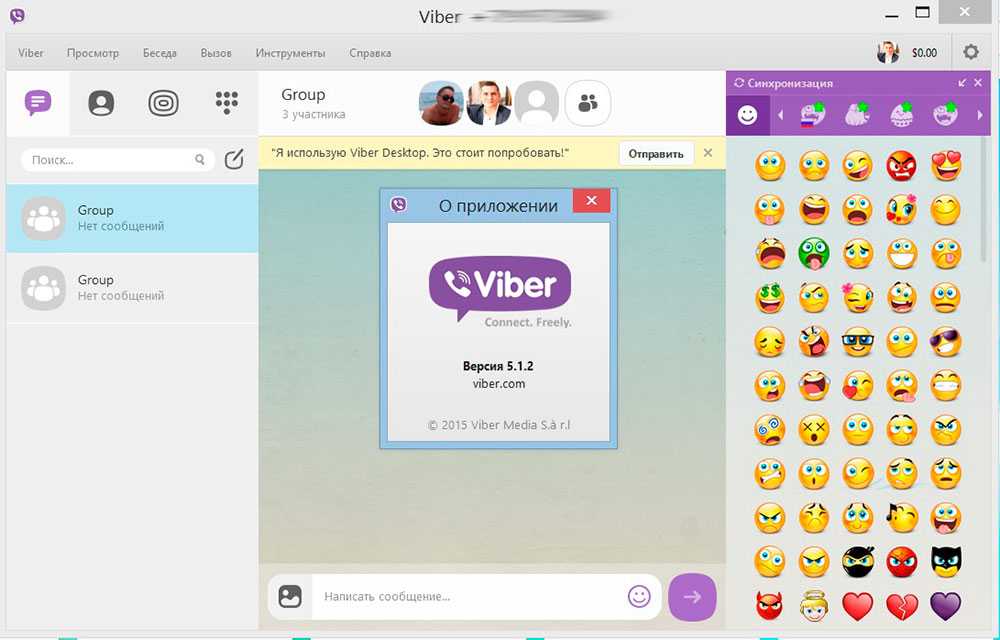
Счет пополняется как с помощью дебетовой карты, так и при помощи привязанной карты в Google Play.
Для подтверждения пополнения на ваш телефон придет сообщение с кодом.
Обратите внивание, что для звонков в разные регионы действуют свои тарифы.
О стоимости можно узнать во вкладке Дополнительные параметры — ViberOut — «Узнать тарифы».
Там же есть информация об истории платежей и указана платежная карта.
Также в разделе «дополнительные параметры» можно посмотреть историю платежей или привязать карту к профилю.
к оглавлению ↑ГруппыГруппы может создавать любой пользователь.
Также можно пригласить любого человека из ваших контактов или найти новый. И часто этим злоупотребляют, приглашая вас в группу, в которую вы, может, и не хотите вступать.
Добавление в группу
Открытые группы не ограничены количеством пользователей.
Также каждый пользователь может создавать неограниченное количество групп.
Есть в Вайбере и закрытые группы, в которых может быть до 200 участников.
Открытая группа позволяет вам сразу вступить, без одобрения создателя, и начать писать. А для закрытой группы требуется подтверждение администратора.
Как создать группу в Viber
Пошаговая инструкция
к оглавлению ↑Паблик аккаунтыПаблик аккаунты в Вайбер
Такие страницы создают знаменитости или компании, которые хотят рассказать о своих достижениях. Часто их используют для рекламы.
Паблик аккаунты
Публиковать сообщения только создатели паблик аккаунта.
Чтобы начать читать паблик аккаунт, нужно нажать кнопку «Подписаться».
к оглавлению ↑Закрытие аккаунтаЕсли Вайбер становится не нужен из-за смены номера или по другим причинам, можно удалить аккаунт. Но тогда удалится вся история сообщений.
Для этого откройте приложение и найдите «Настройки».
Заходим в Настройки
Жмите на пункт «Конфиденциальность», а затем — «Отключить учетную запись».
Затем нажимаем на «Ок».
Возможно потребуется подтвердить вводом кода удаление аккаунта.
После этого ваша запись более не будет активна.
к оглавлению ↑Выводы
Вайбер очень популярен в России и странах СНГ. Его используют как для звонков, так и для общения в группах.
Например, часто Вайбер используют для общения в группах мамочки школьников, обсуждая расписания, и коллеги, выясняя последствия новогоднего корпоратива.
Если вы до сих пор не пользуетесь Вайбером — самое время установить эту программу.
10 Total Score
Плюсы
- Программа бесплатная.
- Обмен файлами и местоположением.
- Нетребователен к ресурсам.
- Список контактов автоматически добавляется в Вайбер.
- Звонки не ограничиваются по времени.
Минусы
- Любой может добавить вас в группу без вашего ведома.

- Много навязчивой рекламы от пользователей Вайбера.
Оценки покупателей: Будьте первым!
Международные звонки: что нужно и что нельзя делать
Совершать международные звонки не всегда было легко. Помните времена, когда вам приходилось использовать свой стационарный телефон и «номер с дешевым тарифом на международную связь», чтобы звонить за границу? Что ж, благодаря сегодняшним расценкам на недорогой сервис звонков Viber Out эти трюки со звонками остались в прошлом. Находитесь ли вы за границей или вам нужно позвонить на стационарный телефон с мобильного, Viber Out предоставит вам самый дешевый и быстрый способ сделать это, позволяя легко связаться с семьей и друзьями за границей. Выбирая лучший способ сделать международный звонок, вы хотите убедиться, что вы учли все, что можно и чего нельзя делать. Вот некоторые вещи, о которых вы должны знать:
Dos
Наслаждайтесь бесплатными звонками с Viber на Viber
Самый простой способ связаться с друзьями и родственниками за границей — через Viber. Все общение Viber-to-Viber абсолютно бесплатно, если ваши близкие также являются пользователями Viber и у вас обоих есть подключение к интернету.
Все общение Viber-to-Viber абсолютно бесплатно, если ваши близкие также являются пользователями Viber и у вас обоих есть подключение к интернету.
Используйте Viber out для звонков на стационарные телефоны и при отсутствии подключения к Интернету
Viber Out — лучшее решение, когда вам нужно позвонить на стационарный телефон, кому-то, у кого нет Viber, или кому-то, у кого нет подключения к интернету. Всегда убедитесь, что вы заранее пополняете свою учетную запись Viber Out кредитом, чтобы вы всегда могли использовать свой телефон, чтобы звонить кому угодно и где угодно, даже если у вас нет подключения к Интернету. Позвоните на любой номер в мире с низкими тарифами на звонки Viber Out и выберите лучший тарифный план для ваших конкретных потребностей. Например, вы можете выбрать, нужен ли вам 30-дневный тарифный план или ежемесячный тарифный план, если вы часто путешествуете за границу.
Узнайте, доступен ли ваш оператор мобильной связи за границей
Первое, что вы должны сделать перед поездкой за границу, это проверить, позволяет ли ваш оператор мобильной связи совершать международные звонки и покрывает ли ваш контракт объем данных и минут, которые вы нужно будет использовать, пока вас нет. Если вы знаете, что ваш телефон может работать за границей, вы можете продолжать использовать местную SIM-карту, как обычно дома. Если он не включен, узнайте, сколько будет стоить его использование, и убедитесь, что ваш телефон подходит для использования за границей и разблокирован, чтобы у вас также была возможность использовать международную SIM-карту. Это означает меньшее количество зарядных устройств и роуминговых тарифов от вашего поставщика услуг.
Если вы знаете, что ваш телефон может работать за границей, вы можете продолжать использовать местную SIM-карту, как обычно дома. Если он не включен, узнайте, сколько будет стоить его использование, и убедитесь, что ваш телефон подходит для использования за границей и разблокирован, чтобы у вас также была возможность использовать международную SIM-карту. Это означает меньшее количество зарядных устройств и роуминговых тарифов от вашего поставщика услуг.
Используйте правильные международные телефонные коды
При совершении международных звонков на мобильные или стационарные телефоны следует учитывать, что вам необходимо знать международный телефонный код страны, в которую вы хотите позвонить. Поэтому, если вы находитесь за границей, работаете, путешествуете или находитесь дома и вам нужно позвонить в Ирландию из США или любой другой страны, вам необходимо будет использовать международный телефонный код, прежде чем набирать запрошенный номер телефона, иначе ваш звонок не пройдет. Совершать международные звонки с помощью Viber Out очень просто. Все, что вам нужно сделать, это использовать следующий формат: (+)(Код страны)(Код города без начального нуля)(Номер телефона).
Совершать международные звонки с помощью Viber Out очень просто. Все, что вам нужно сделать, это использовать следующий формат: (+)(Код страны)(Код города без начального нуля)(Номер телефона).
Используйте Viber для ПК и мобильного телефона
Используйте Viber для ПК для бесплатных международных звонков, если вы проводите большую часть дня перед компьютером или у вас просто нет с собой телефона в этот момент. момент. Viber для рабочего стола позволяет звонить со своего компьютера на телефоны или компьютеры других пользователей Viber. Вы также можете совершать звонки через Viber Out со своего рабочего стола, предлагая простую альтернативу для людей, которые проводят много времени за своим компьютером и не беспокоятся о том, чтобы смотреть в свой телефон. Попробуй!
Запрещается
Не будите человека, которому вы звоните
Учитывайте разницу во времени, прежде чем звонить, так как вы не хотите иметь дело с сварливым другом или коллегой, которого вы только что случайно проснулась! Если вы звоните в Китай, обратите внимание, что существует только один официальный часовой пояс (CST — China Standard Time), который на 8 часов опережает UTC. Это означает, что нет перехода на летнее время, а часовой пояс остается неизменным круглый год.
Это означает, что нет перехода на летнее время, а часовой пояс остается неизменным круглый год.
Не забудьте проверить среду и проблемы с подключением
Во время поездок за границу многим людям трудно найти тихое место, чтобы поговорить по телефону из-за всей этой суеты, которая происходит вокруг них. Фоновый шум, такой как строительный шум, движение транспорта или эхо, также может повлиять на ваш звонок, поэтому убедитесь, что вы подключены к надежному интернет-соединению. После того, как вы изучили пространство, в котором находитесь, откуда исходит шум, и у вас все еще есть проблемы с подключением, попробуйте один из этих советов по блокировке звука.
Не исчерпайте Viber из кредита
Прежде чем звонить, узнайте, сколько у вас средств на счету Viber Out. Вы не хотите неловкой ситуации, когда вы отрезаны от делового разговора с вашей командой из-за того, что у вас закончились кредиты. Viber Out — это недорогой сервис звонков в любую точку мира.
Не набирайте по ошибке другой международный телефонный код
Имейте в виду, что в каждой стране есть свой код и стоимость звонков разная, поэтому набор неправильного кода может стоить вам больше, чем вы думаете.
Теперь, когда вы знаете, что нужно и что нельзя делать при международных звонках, вы можете выбрать план Viber Out, который соответствует вашим потребностям. Откройте для себя низкие тарифы на международные звонки в любом направлении по вашему выбору. Сообщите нам, какой тарифный план Viber Out вы выбрали и кому планируете звонить, на нашей странице в Twitter.
Пользователи Viber по странам 2023
Цветовая схема карты:
BluesPuRdViridisYGYGBYlOrRd
В какой стране чаще всего используют Viber?
Существует множество приложений для обмена мгновенными сообщениями, и одним из самых популярных примеров является Viber. За последние несколько лет он значительно вырос. В целом, Viber регулярно используют более 1 миллиарда человек, а количество пользователей приложения увеличилось до более чем 19.0 стран. Украина, похоже, является страной, где им пользуется больше всего людей. В Украине много людей, которые используют это приложение для регулярного общения с членами семьи и друзьями. Его можно даже использовать для ведения коммерческих дискуссий и переговоров.
Его можно даже использовать для ведения коммерческих дискуссий и переговоров.
Какой стране принадлежит Viber?
Недавно Viber был куплен Rakuten, одним из крупнейших интернет-магазинов в мире. Компания базируется в Японии и, как сообщается, приобрела Viber за 9 долларов.00 миллионов. Viber — это приложение, которое люди могут использовать для отправки текстовых сообщений и совершения телефонных звонков практически с любого мобильного устройства бесплатно. Это особенно полезно для людей, которые пытаются общаться с людьми за границей. Иногда, если вы пытаетесь позвонить кому-то за границу, цена может быть непомерно высокой. Теперь для общения с близкими можно использовать такое приложение, как Viber. Теперь, когда он был куплен Rakuten, у Viber будет множество других ресурсов, которые он может использовать для расширения своих услуг в других странах.
Популярна ли программа Viber в США?
В США также есть люди, которые регулярно используют Viber. В целом считается, что около 30 миллионов человек в Соединенных Штатах регулярно используют это приложение. Есть и другие более популярные приложения, такие как приложение для текстовых сообщений, которое поставляется с iPhone, Facebook Messenger и WhatsApp; однако популярность Viber также растет. Есть несколько других стран, которые склонны использовать Viber. Например, в России этим приложением пользуется около 28 миллионов человек, а в Бразилии — около 18 миллионов человек. В целом, это приложение более популярно в Восточной Европе, чем в любой другой части мира.
Есть и другие более популярные приложения, такие как приложение для текстовых сообщений, которое поставляется с iPhone, Facebook Messenger и WhatsApp; однако популярность Viber также растет. Есть несколько других стран, которые склонны использовать Viber. Например, в России этим приложением пользуется около 28 миллионов человек, а в Бразилии — около 18 миллионов человек. В целом, это приложение более популярно в Восточной Европе, чем в любой другой части мира.
Какое приложение для чата самое популярное в мире?
Несмотря на то, что Viber стал более популярным за последние несколько лет, ему еще предстоит пройти долгий путь, прежде чем он догонит самое популярное приложение для чата в мире. Считается, что WhatsApp является самым популярным приложением для обмена сообщениями в мире. Приложение используется в сотнях стран по всему миру, и есть бесчисленное множество людей, которые полагаются на него для общения с людьми за границей. Другое популярное приложение называется Telegram.
